Come Risolvere l'Errore 403 di Crunchyroll - 5 Soluzioni
5 min. read
Published on
Key notes
- L’errore 403 proibito di Crunchyroll si verifica spesso quando gli utenti tentano di guardare video con limitazioni geografiche contenuto con VPN inadeguata Software .
- Alcuni utenti potrebbero essere in grado di risolvere rapidamente questo problema selezionando un server diverso.
- Potrebbe anche essere necessario prendere in considerazione la possibilità di passare a provider VPN alternativi per risolvere comodamente questo problema .

Crunchyroll è un servizio di streaming con una vasta libreria di video anime che gli abbonati possono guardare.
TPuò verificarsi un errore 403 proibito quando gli utenti tentano di accedere a contenuti video o pagine di Crunchyroll.
Di conseguenza, gli utenti non possono visualizzare i video o le pagine del sito Web di Crunchyroll quando si verifica tale problema.
Qual è l’errore proibito di Crunchyroll 403?
L’errore proibito 403 è comune e può verificarsi in molti siti Web. Sebbene esistano alcune variazioni nei messaggi di errore vietati 403, in genere indicano che gli utenti stanno tentando di accedere a risorse (o contenuti) di siti Web vietati.
Ecco alcuni dei motivi per cui visualizzi il messaggio di errore proibito 403 in Crunchyroll:
- Restrizioni geografiche: Crunchyroll è limitato agli utenti al di fuori degli Stati Uniti. Pertanto, molti utenti al di fuori degli Stati Uniti utilizzano software VPN per aggirare le restrizioni geografiche del servizio. Tuttavia, Crunchyroll blocca molti indirizzi IP VPN.
- Interruzione del server: a volte il servizio potrebbe essere disattivato a causa di un’interruzione o di una manutenzione del server. Potresti utilizzare uno strumento online come problemi nel tuo browser oppure un indirizzo scritto in modo errato potrebbe causare l’errore 403.
Pertanto, gli utenti di Crunchyroll non tentano sempre di accedere a contenuti video proibiti quando si verifica l’errore 403.
Ora che sappiamo di cosa si tratta, passiamo alle soluzioni effettive per risolvere il problema il più rapidamente possibile.
Come posso correggere l’errore proibito 403 di Crunchyroll?
Prima di arrivare a soluzioni più complesse, facciamo alcune verifiche preliminari e alcune azioni che potrebbero risolvere più velocemente il problema:
- Riavvia il browser o prova ad accedere a Crunchyroll su un browser diverso.
- Se utilizzi una VPN, prova a selezionare un server diverso per connetterti a Crunchyroll. Per aggirare le restrizioni statunitensi di Crunchyroll, probabilmente sarai in grado di scegliere numerosi server statali diversi.
- Esci e accedi al tuo account Crunchyroll.
Se hai già provato tutte queste azioni, passiamo alle soluzioni reali per correggere l’errore 403 in Crunchyroll.
1. Cancella i cookie e i dati della cache del browser
Google Chrome
- Fai clic sul pulsante Menu di Chrome (i tre punti verticali), seleziona Altri strumenti e seleziona Cancella dati di navigazione.
- Seleziona Tutto nel menu a discesa Intervallo di tempo , seleziona le caselle di controllo Immagini e file memorizzati nella cache e Cookie e altri dati dei siti e premi il pulsante Cancella dati. Puoi anche selezionare Cronologia esplorazioni.
Firefox
- Fai clic sul pulsante Apri menu applicazione in Firefox e seleziona Impostazioni.
- Scegli Privacy e sicurezza da sinistra e premi il pulsante Cancella dati.
- Seleziona le opzioni Cookie e dati dei siti e Contenuto Web memorizzato nella cache, quindi premi il pulsante Cancella.
Edge
- Premi il pulsante Menu di Edge e fai clic su Impostazioni.
- Seleziona Privacy, ricerca e servizi a sinistra e premi il pulsante Scegli cosa cancellare.
- Seleziona le opzioni Cookie e Dati immagini memorizzate nella cache e fai clic su Cancella ora per cancellare i dati.
Abbiamo delineato i metodi per svuotare la cache sui browser più diffusi in circolazione. Tuttavia, il metodo è molto simile anche per altri browser.
2. Reimposta il tuo browser web
Google Chrome
- Digita la seguente riga nella barra degli URL di Google Chrome e premi il tasto Invio :
chrome://settings/ - Scorri verso il basso la scheda Impostazioni e fai clic su Avanzate per espanderla.
- Quindi fare clic su Ripristina e pulisci e selezionare l’opzione Ripristina le impostazioni predefinite originali .
- Premere il pulsante Ripristina impostazioni per confermare.
Firefox
- Inserisci la seguente riga nella barra degli URL di Firefox e premi il tasto Invio:
about:support - Premi il pulsante Aggiorna Firefox.
- Quindi fare nuovamente clic sul pulsante Aggiorna Firefox nella finestra pop-up per ripristinare il browser.
Edge
- Digita la seguente riga nella barra degli URL di Edge e premi il tasto Invio della tastiera:
edge://settings/reset - Fai clic sull’opzione Ripristina impostazioni ai valori predefiniti e premere il pulsante Ripristina.
3. Prova una VPN nota per funzionare con Crunchyroll
Se selezionare server diversi con la tua attuale VPN non risolve il problema, potresti aver bisogno di un software VPN migliore.
NordVPN è tra i migliori provider VPN per Crunchyroll che ha più di 5.000 server. Di questi, circa 1.970 sono server statunitensi a cui puoi connetterti per accedere al catalogo statunitense di Crunchy.
NordVPN è dotato di funzionalità avanzate che pochi altri provider VPN possono eguagliare. Funziona con diversi protocolli e utilizza algoritmi di crittografia AES-256-CBC.
Inoltre, NordVPN non limita la velocità di connessione o la larghezza di banda, riducendo al minimo il buffering video.
Altre funzionalità di NordVPN
- Consente agli utenti di connettersi con la condivisione P2P e le reti Tor
- Il kill switch di NordVPN disconnette automaticamente i PC quando le connessioni VPN si interrompono
- Gli utenti possono mettere in pausa le connessioni VPN con l’opzione di pausa di NordVPN
- Viene fornito con una garanzia di rimborso di 30 giorni
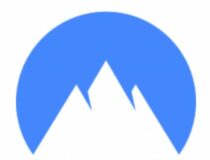
NordVPN
Lascia che NordVPN protegga il tuo PC e ottieni velocità e larghezza di banda illimitate per ridurre il buffering video.4. Disattiva la tua VPN se non ti serve per Crunchyroll
- Fai clic sul pulsante Start, digita connessioni di rete e seleziona Visualizza connessioni di rete per aprire la finestra nell’istantanea direttamente sotto.
- Fai clic con il pulsante destro del mouse sulla connessione VPN elencata e seleziona l’opzione Disabilita.
Naturalmente puoi anche accedere al menu del tuo software VPN e disattivarlo da lì.
Le risoluzioni di cui sopra sono le soluzioni più probabili per l’errore 403 di Crunchyroll.
Tieni presente che l’utilizzo di VPN per aggirare le restrizioni geografiche dei video può essere considerato una violazione dei termini di servizio di Crunchyroll.
Pertanto, gli utenti che lo fanno corrono il rischio di possibili sanzioni sull’account Crunchyroll.
Potresti anche essere interessato a come correggere l’errore interno del server su Crunchyroll. Questa guida ti aiuterà a risolvere rapidamente il problema.
Per qualsiasi altra domanda o suggerimento, non esitate a scriverne nella sezione commenti qui sotto.

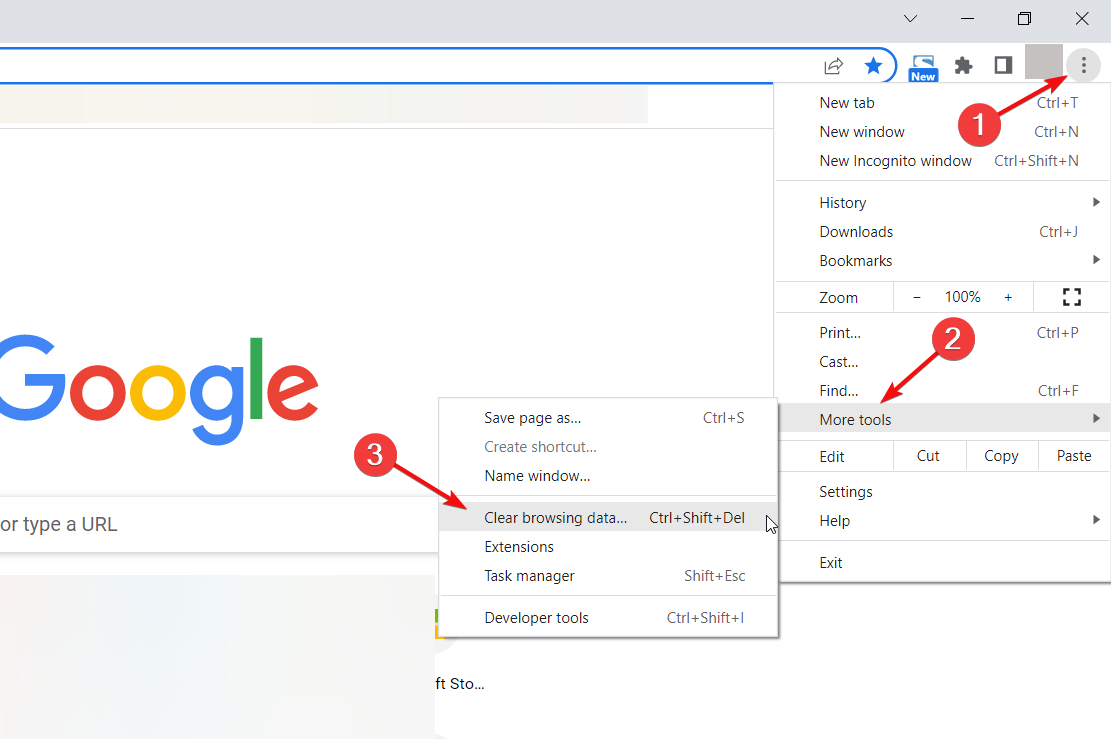
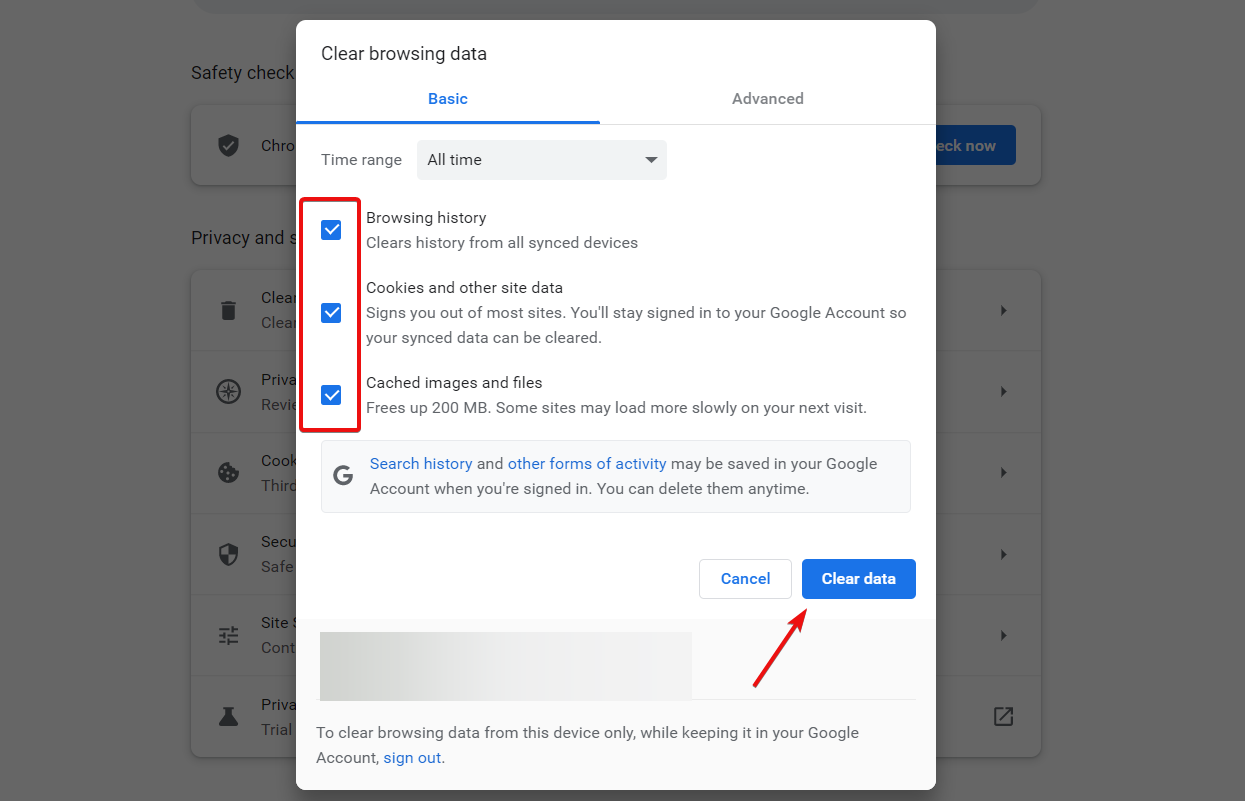
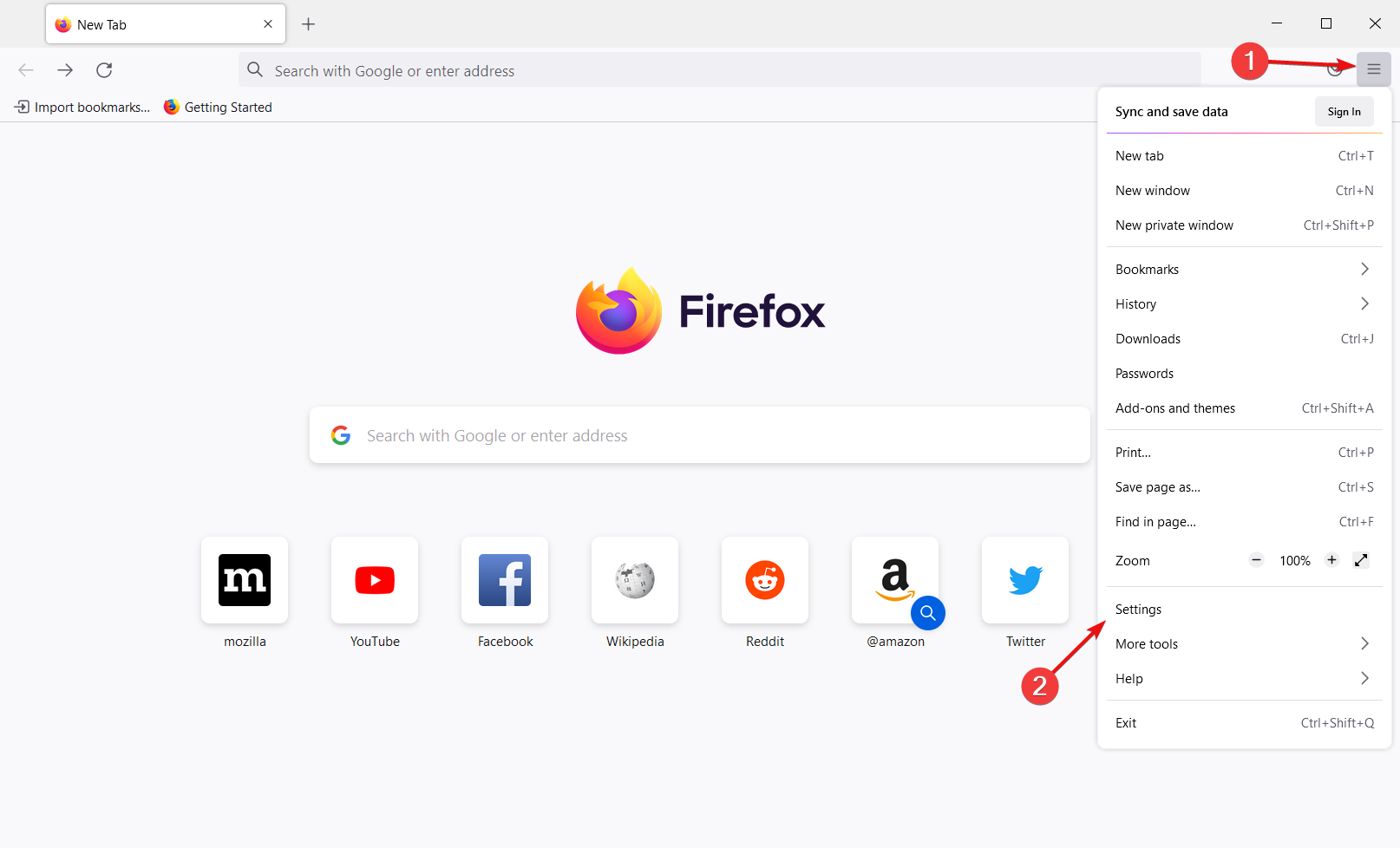
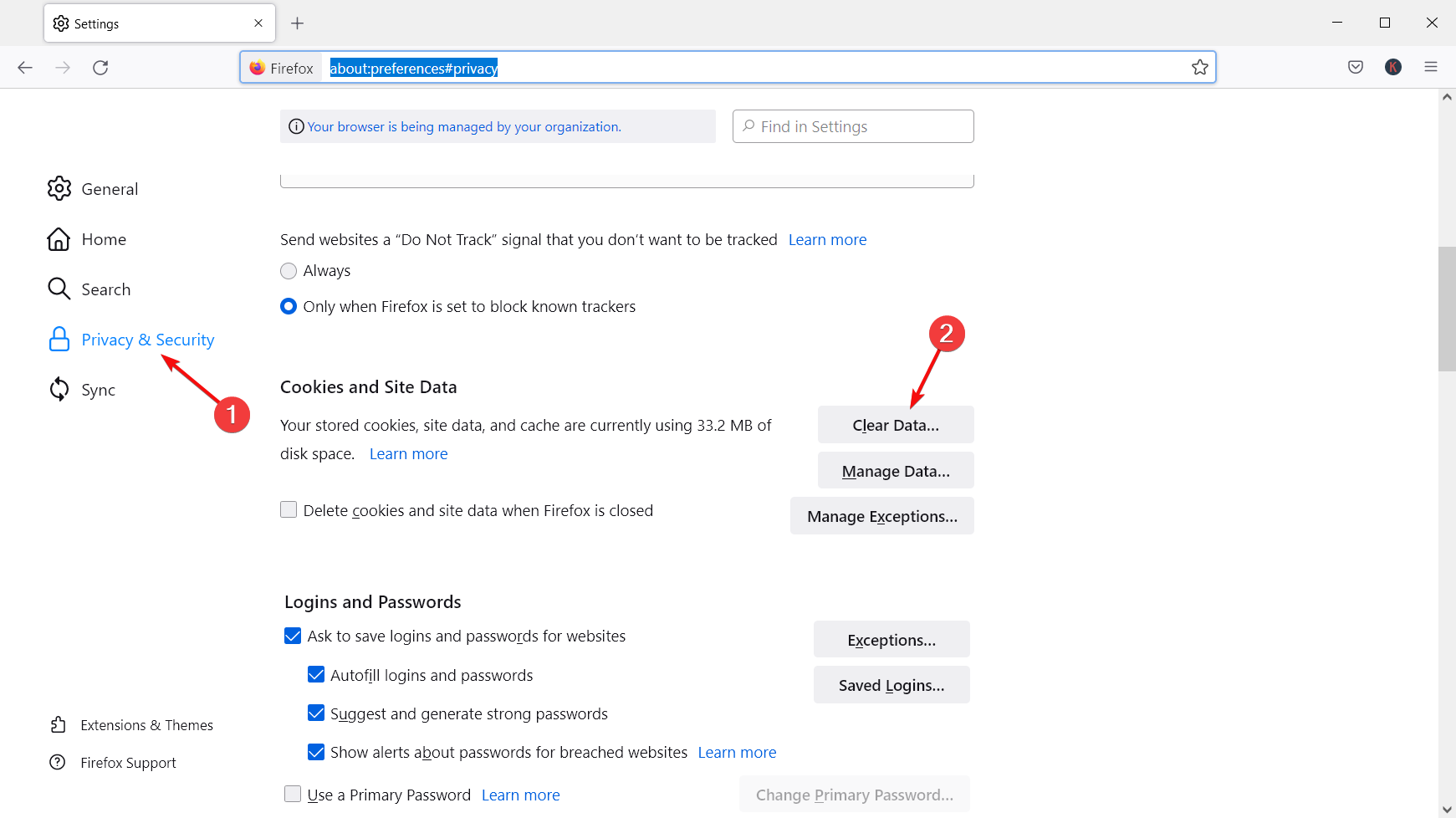
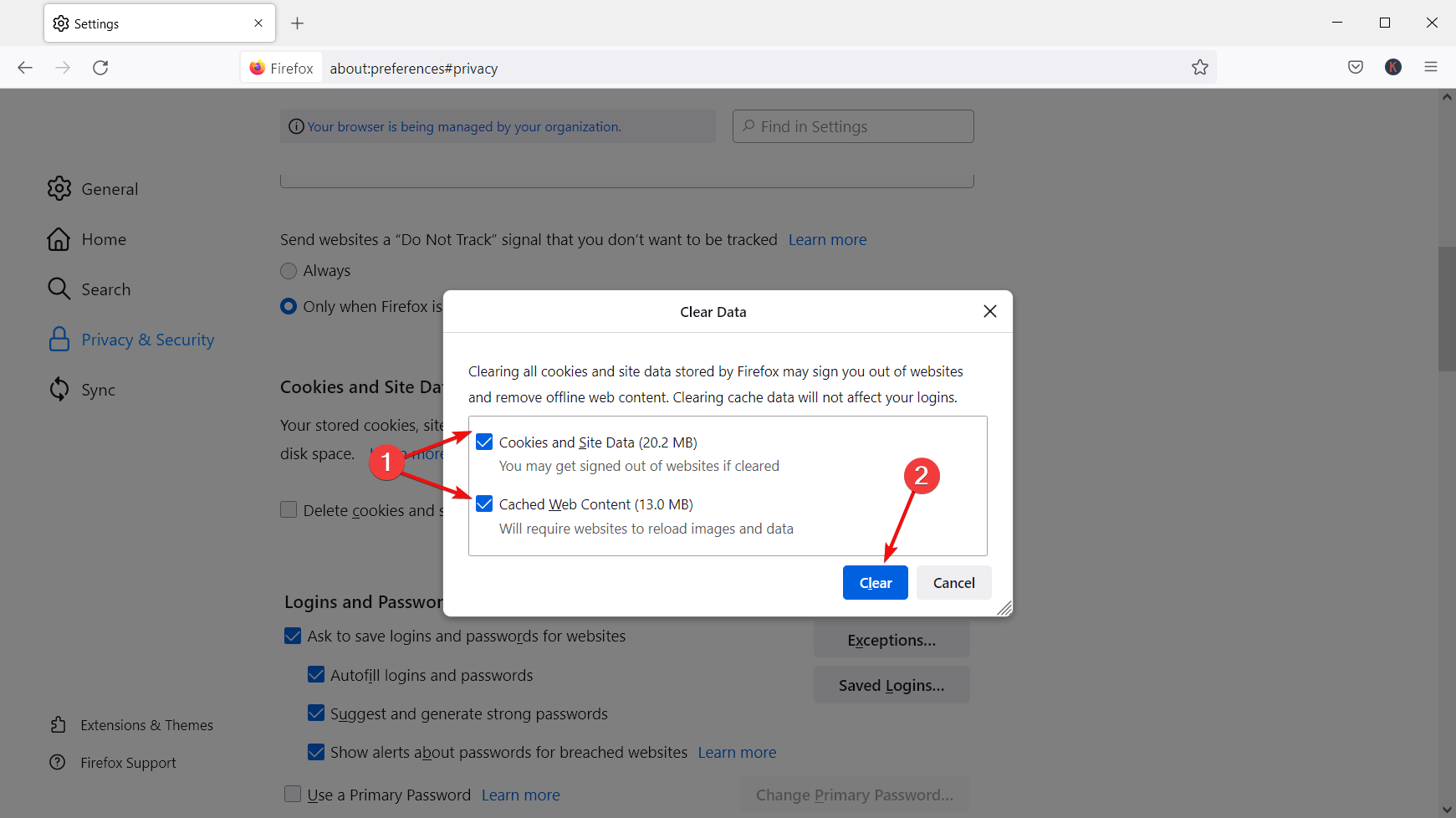

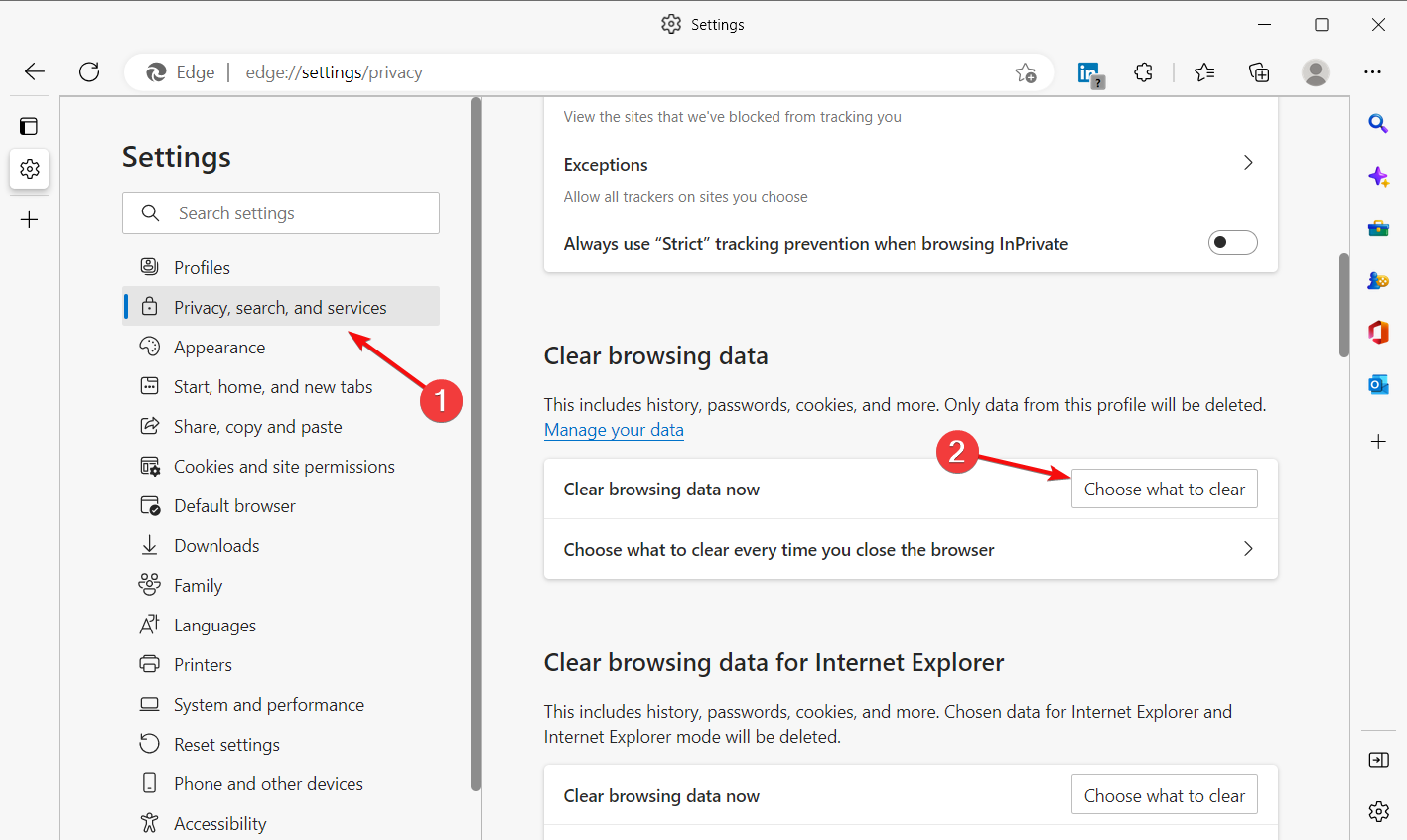
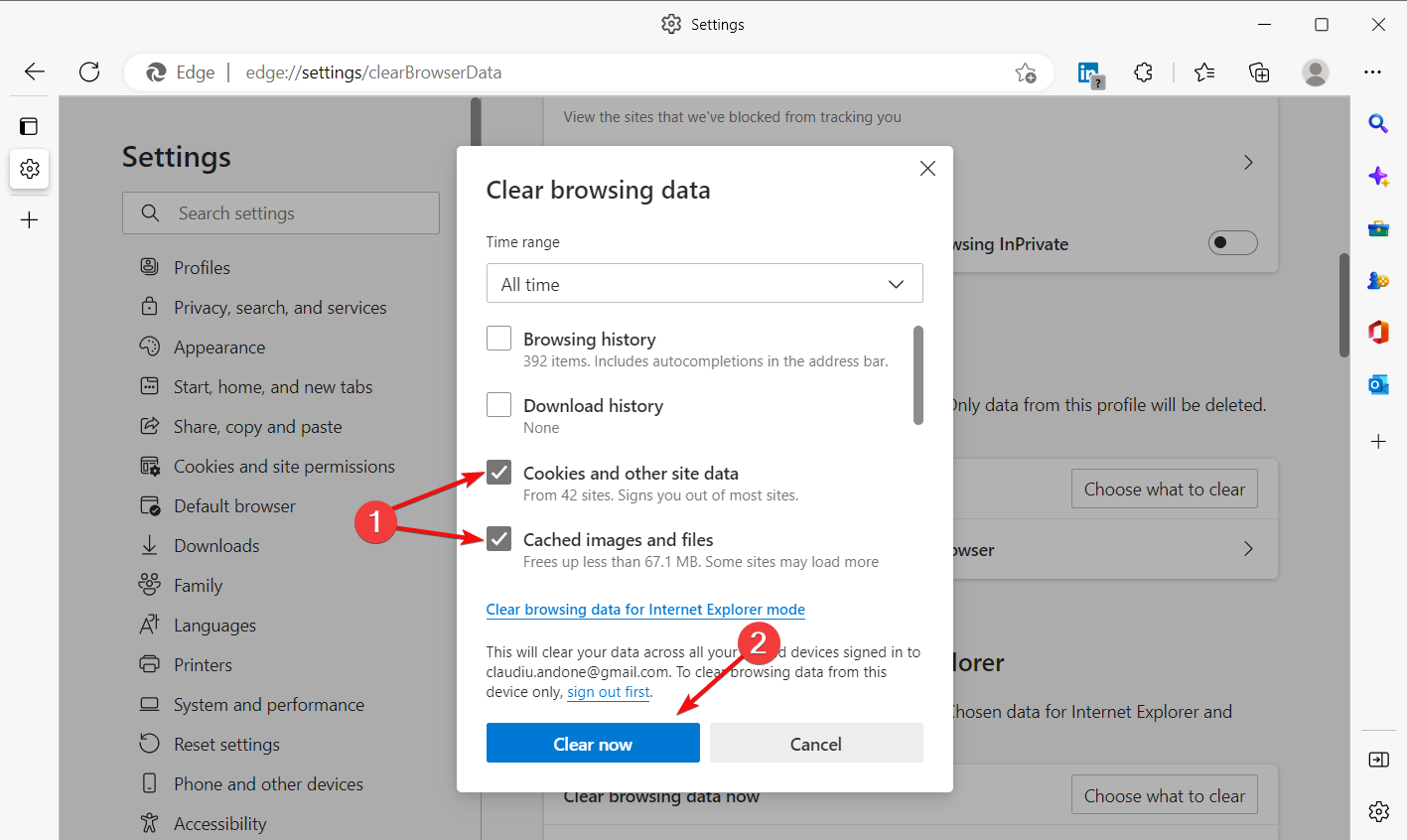
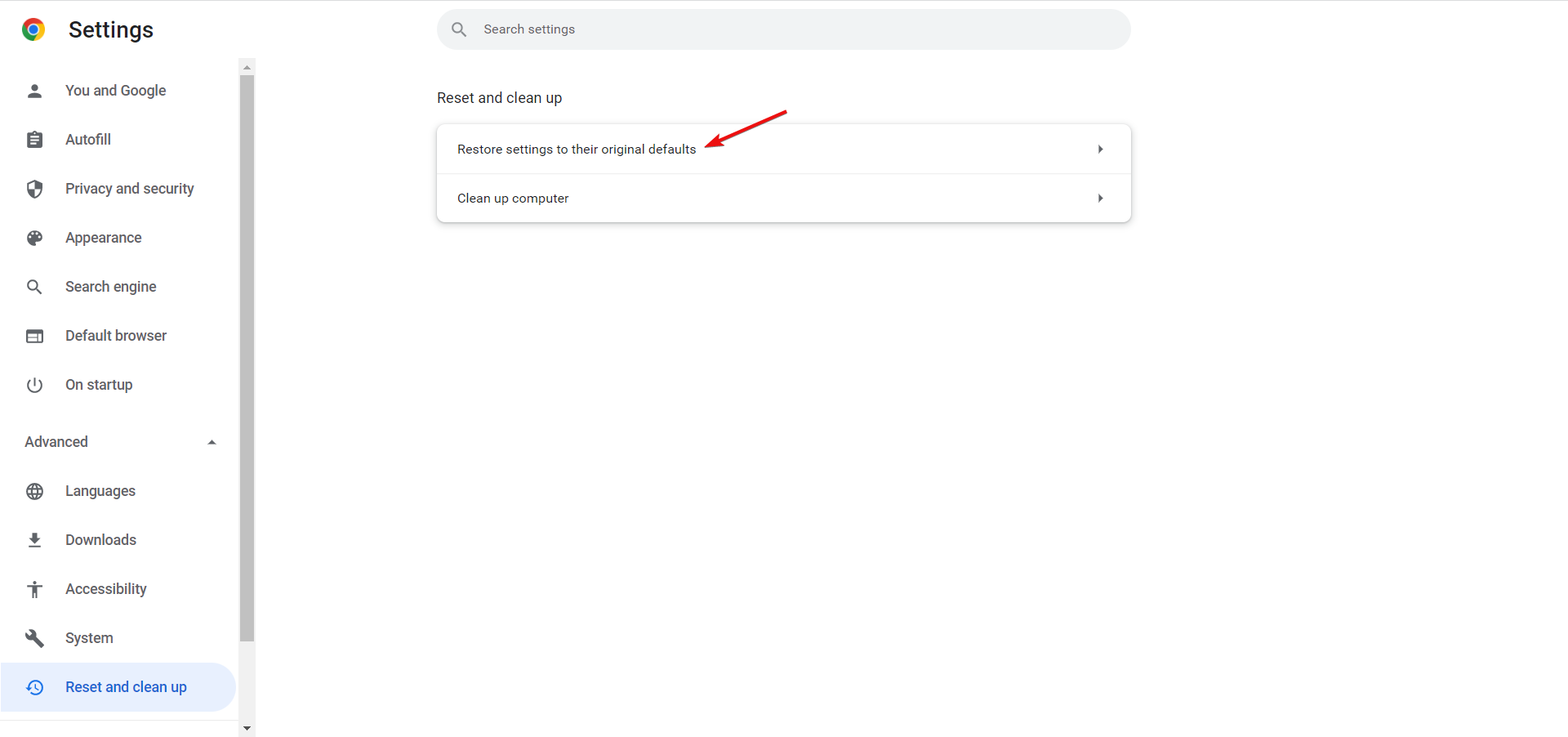
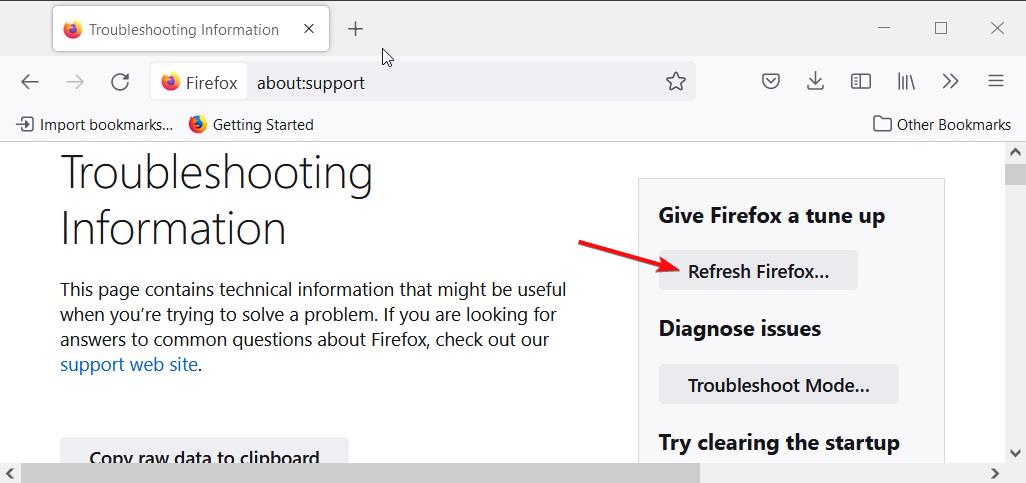
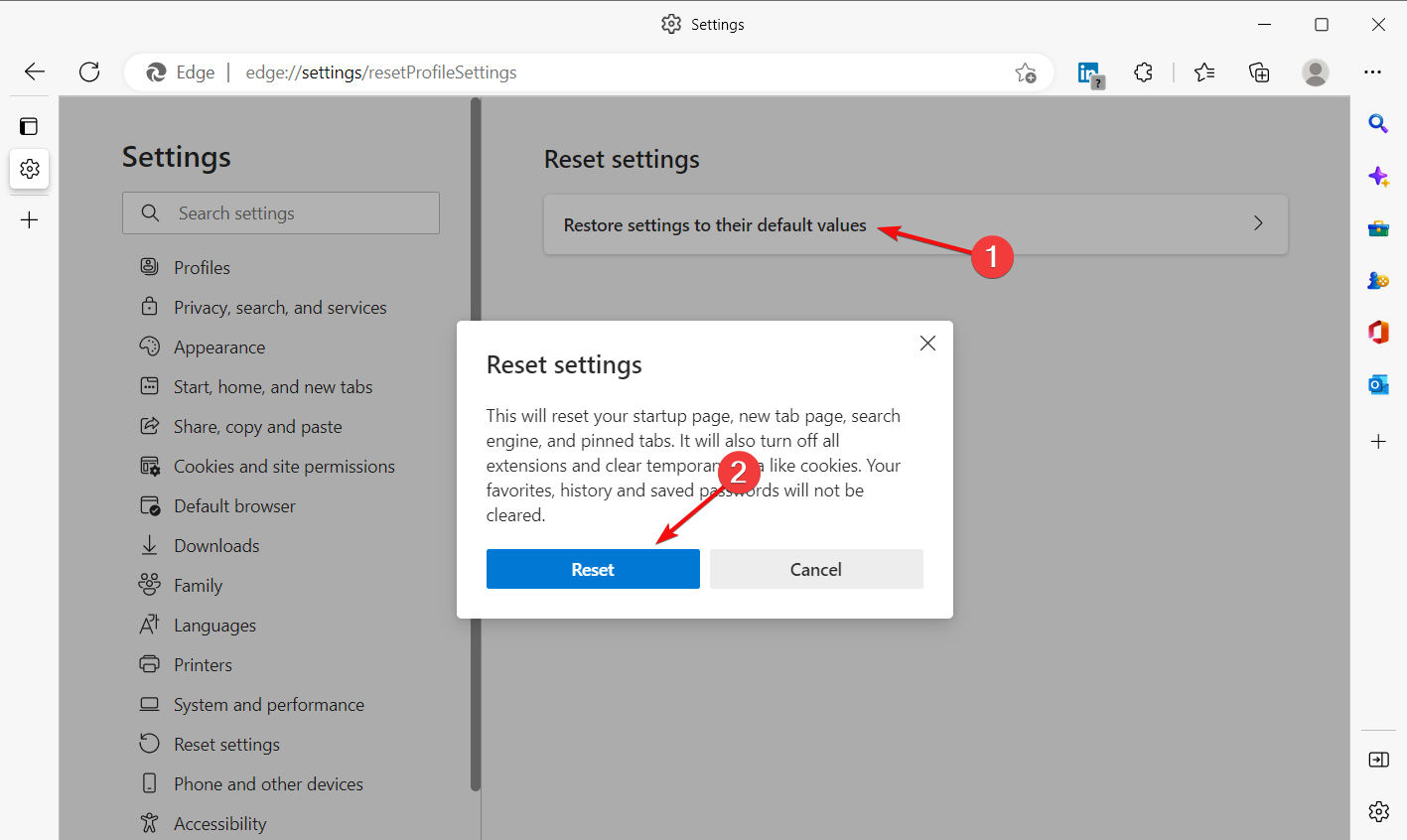
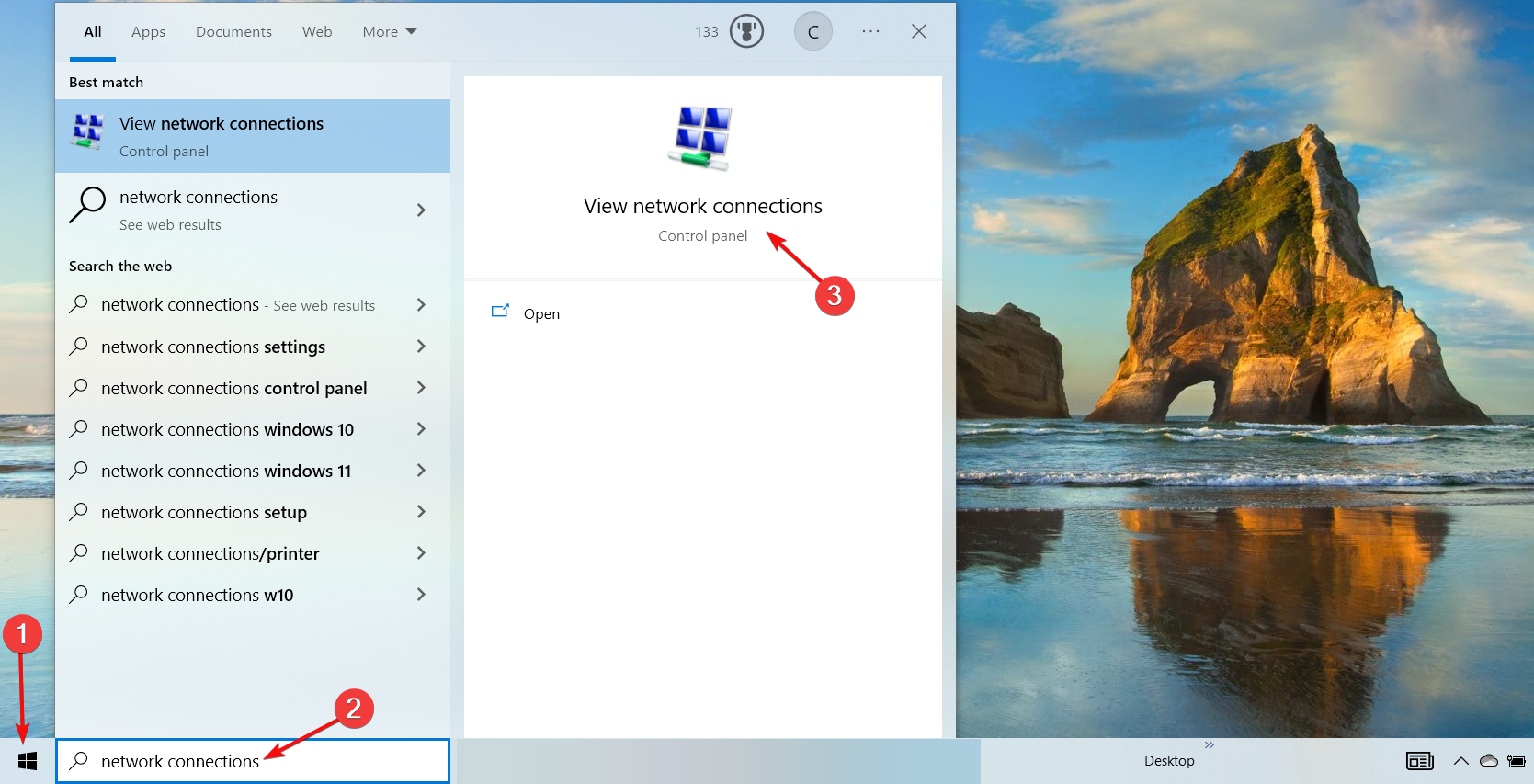








User forum
0 messages